win10不能加密文件夹怎么办 win10无法加密文件解决方法
更新时间:2022-12-28 09:47:15作者:runxin
我们在使用win10电脑办公的过程中,对于系统中存放的一些重要文件,在进行开机密码设置的同时,也可以进行文件夹的加密设置,可是有些用户却遇到了win10系统中文件夹无法加密的情况,对此win10不能加密文件夹怎么办呢?这里小编就来教大家win10无法加密文件解决方法。
具体方法:
1、右键点击你要加密的文件夹,属性,并点击高级按钮;
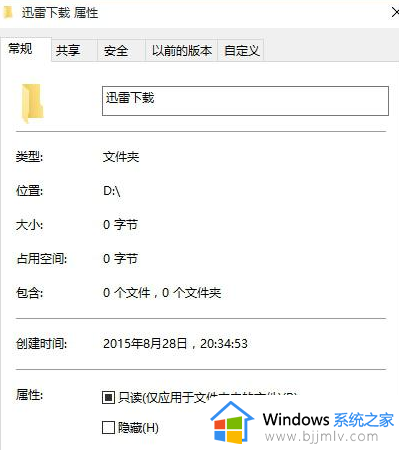
2、勾选“加密内容以保证安全”选项,点击确定;
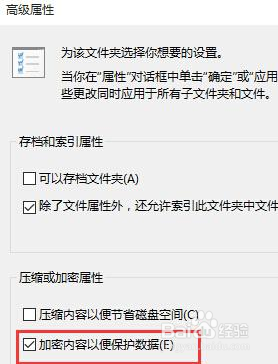
3、回到属性界面然后再点两只确定,这时系统会弹出备份,我们点击,或是在重启win10后提示并点击;
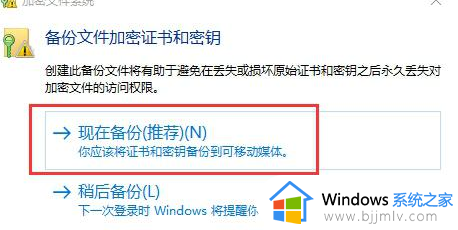
4、备份文件加密证书,现在备份;
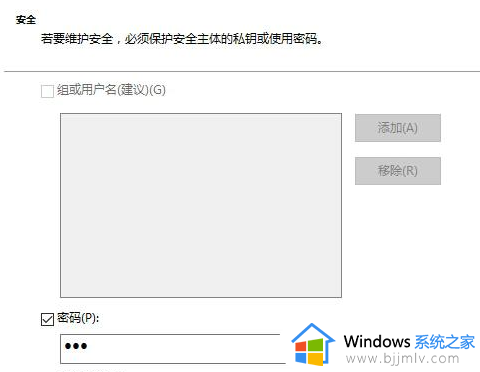
以上就是小编告诉大家的win10无法加密文件解决方法了,有出现这种现象的小伙伴不妨根据小编的方法来解决吧,希望能够对大家有所帮助。
win10不能加密文件夹怎么办 win10无法加密文件解决方法相关教程
- win10文件夹加密怎么设置密码 win10文件夹加密最简单的方法
- win10给文件夹加密最简单的方法 win10系统怎样给文件夹加密
- win10怎么给文件夹加密 win10文件夹加密最简单的方法
- win10 加密文件夹的方法 windows10如何给文件夹加密码
- windows10文件加密怎么设置 win10设置文件夹加密的方法
- win10电脑如何加密文件夹 win10怎么给电脑文件夹加密
- win10加密码文件夹怎么设置 win10如何给文件夹加密码锁
- win10文件加密怎么设置密码 win10如何给文件夹直接加密
- win10文件夹加密如何设置保护 win10如何将电脑文件夹加密
- windows10文件夹加密不能勾选怎么办?win10文件夹加密是灰色不能选择如何修复
- win10如何看是否激活成功?怎么看win10是否激活状态
- win10怎么调语言设置 win10语言设置教程
- win10如何开启数据执行保护模式 win10怎么打开数据执行保护功能
- windows10怎么改文件属性 win10如何修改文件属性
- win10网络适配器驱动未检测到怎么办 win10未检测网络适配器的驱动程序处理方法
- win10的快速启动关闭设置方法 win10系统的快速启动怎么关闭
热门推荐
win10系统教程推荐
- 1 windows10怎么改名字 如何更改Windows10用户名
- 2 win10如何扩大c盘容量 win10怎么扩大c盘空间
- 3 windows10怎么改壁纸 更改win10桌面背景的步骤
- 4 win10显示扬声器未接入设备怎么办 win10电脑显示扬声器未接入处理方法
- 5 win10新建文件夹不见了怎么办 win10系统新建文件夹没有处理方法
- 6 windows10怎么不让电脑锁屏 win10系统如何彻底关掉自动锁屏
- 7 win10无线投屏搜索不到电视怎么办 win10无线投屏搜索不到电视如何处理
- 8 win10怎么备份磁盘的所有东西?win10如何备份磁盘文件数据
- 9 win10怎么把麦克风声音调大 win10如何把麦克风音量调大
- 10 win10看硬盘信息怎么查询 win10在哪里看硬盘信息
win10系统推荐